Conoce y personaliza la pantalla de inicio
¿Con qué dispositivo necesitas ayuda?
Conoce y personaliza la pantalla de inicio
Realiza cambios en las aplicaciones, accesos directos, carpetas, fondos de pantalla y paneles de la pantalla principal.
INSTRUCCIONES E INFORMACIÓN
En este tutorial, aprenderás a hacer lo siguiente:
• CONFIGURAR EL PANEL DE LA PANTALLA PRINCIPAL PREDETERMINADA: el panel del extremo izquierdo es la pantalla principal predeterminada.
• ACCEDE A LAS CONFIGURACIONES DE LA PANTALLA PRINCIPAL: selecciona Home settings. Edita las configuraciones según lo desees.
• CAMBIA EL FONDO DE PANTALLA: selecciona Wallpaper & style y selecciona el fondo de pantalla deseado.
• Agrega una aplicación a la pantalla principal
• Agrega/quita una carpeta de la pantalla principal
• Edita las opciones de pantalla
Agrega una aplicación a la pantalla principal
En la pantalla principal, deslízate hacia arriba para tener acceso a la bandeja Apps. Selecciona y arrastra la aplicación deseada al lugar que quieras de la pantalla principal.
Importante: Para eliminar una aplicación de la pantalla principal, selecciona y arrastra la aplicación que desees eliminar a la parte superior de la pantalla.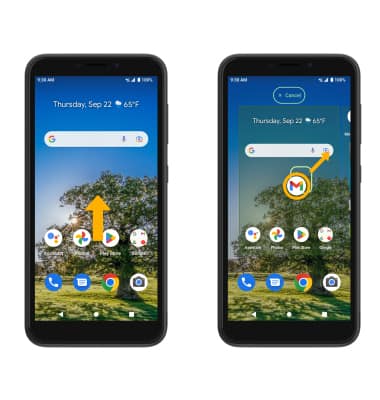
Agrega/quita una carpeta de la pantalla principal
Selecciona y arrastra la aplicación que desees sobre otra aplicación, luego suéltala. Se crea automáticamente una nueva carpeta. Para eliminar una carpeta, elimina todas las aplicaciones desde la carpeta. La carpeta se eliminará automáticamente.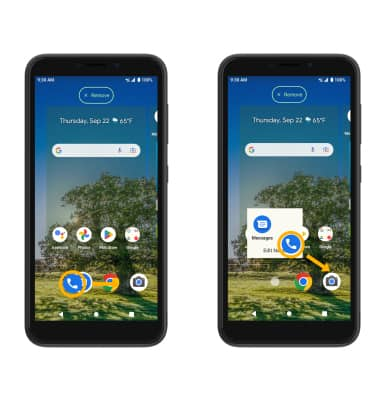
Opciones de visualización
Mantén oprimido un espacio vacío en la pantalla principal, luego realiza lo siguiente para la opción de pantalla deseada:


• CONFIGURAR EL PANEL DE LA PANTALLA PRINCIPAL PREDETERMINADA: el panel del extremo izquierdo es la pantalla principal predeterminada.
• ACCEDE A LAS CONFIGURACIONES DE LA PANTALLA PRINCIPAL: selecciona Home settings. Edita las configuraciones según lo desees.
• CAMBIA EL FONDO DE PANTALLA: selecciona Wallpaper & style y selecciona el fondo de pantalla deseado.
Consejos
También puedes añadir o eliminar paneles de la pantalla principal como desees. Puedes añadir un panel al arrastrar la aplicación a una pantalla principal vacía. Puedes eliminar un panel al eliminar todas las aplicaciones de una pantalla principal.
Los fondos de pantalla animados pueden aumentar el consumo de la batería. Visita el tutorial Optimize Battery Life para más información.
Los fondos de pantalla animados pueden aumentar el consumo de la batería. Visita el tutorial Optimize Battery Life para más información.